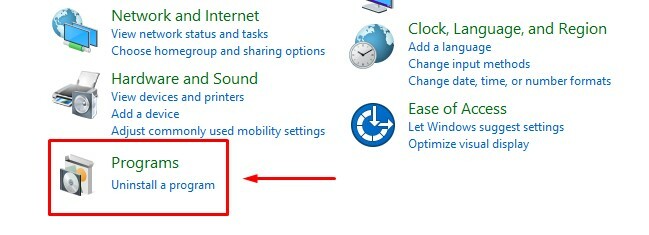Het formatteren van een schijf in Windows is heel eenvoudig. U kunt het heel gemakkelijk vanuit Verkenner doen. Maar soms werkt dit formatteringsproces niet goed, met als gevolg een foutmelding op je systeem ‘Windows kon het formatteren niet voltooien‘. Soms veroorzaakt de corruptie in het schijfformaat zelf dit probleem op uw computer.
Fix 1 - Formatteer het stuurprogramma vanuit CMD
U kunt de partitie van de schijf met name formatteren met een paar CMD-commando's.
1. Typ "cmd" in de Zoeken naast het Windows-pictogram om een verhoogde Opdrachtprompt venster.
2. Dan klik met de rechtermuisknop Aan "Opdrachtprompt” die verschijnt in het verhoogde zoekresultaat en klik vervolgens op “Als administrator uitvoeren“.

3. Om dit te doen, moet u naar diskpart-beheer gaan. gewoon kopiëren plakken deze twee commando's één voor één en druk op Enter om beide opdrachten achtereenvolgens op uw computer uit te voeren.
schijfdeel. lijst schijf

4. Nu moet u in de lijst met schijven de "Schijf nr” voor de defecte schijf.
U kunt dit eenvoudig doen door te kijken naar de grootte van de schijf, aangezien de grootte van de pen-drive veel kleiner zal zijn dan die van de partitie van uw HDD's.
( Voorbeeld-Voor ons is het de “Schijf 2” als de grootte van de schijf is 28 GB).

Nu moet u een nieuwe partitie in fat32-indeling maken.
5. Om dit te doen kopiëren plakken en aanpassen deze commando's in Opdrachtprompt venster één voor één en druk op Enter na elk van hen om de schijf op uw computer te formatteren.
selecteer schijf (uw schijfnr.)
lijst partitie
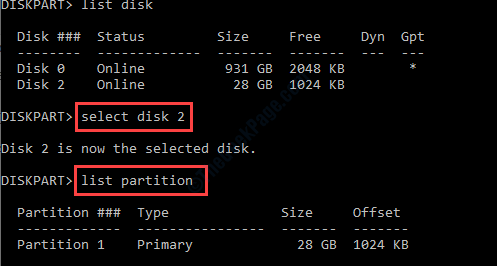
6. Nu moet je de partitie op de schijf selecteren. Plak de opdracht, wijzig de opdracht overeenkomstig en druk op Enter.
selecteer partitie (uw schijfnr.)
formaat fs=fat32. Uitgang
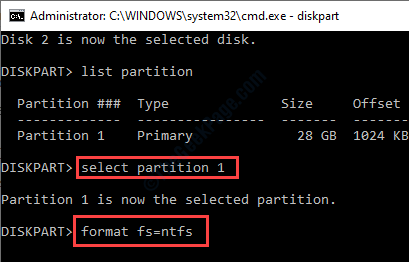
Het formatteringsproces zal enige tijd duren. Wacht tot het 100% aangeeft. Zodra de schijf is geformatteerd, kunt u de Opdrachtprompt venster.
6. Verwijder de pen drive uit uw computer en plaats de pen drive vervolgens in uw computer.
In sommige gevallen moet u de pen drive mogelijk opnieuw formatteren. Volg deze stappen om dit te doen-
1. Je moet op de drukken Windows-toets+E.
2. Nu, in de Verkenner venster, klik aan de linkerkant op “Deze pc“.
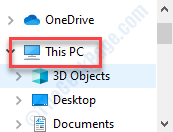
3. Daarna, klik met de rechtermuisknop op je pendrive. Klik daarna op “Formaat” om te beginnen met het formatteren van de schijf.
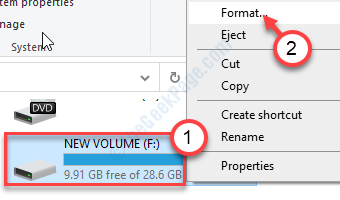
3. Een klik op de “Begin” en het formatteringsproces zal beginnen.
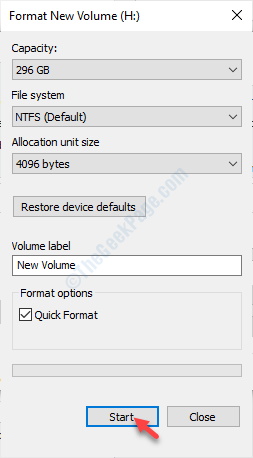
Dit zou het probleem op uw computer moeten hebben opgelost.
Fix 2 - Controleer op fouten en formatteer verder
Fout controleer eerst de schijf en formatteer de schijf met behulp van het proces dat eerder is uitgelegd.
1. Open de Verkenner op uw computer.
2. Ga vervolgens aan de linkerkant naar "Deze pc“.
3. Hier ziet u de lijst met stuurprogramma's die op uw computer aanwezig zijn.
gewoon, klik met de rechtermuisknop op de problematische schijf en klik op "Eigendommen“.
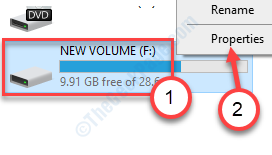
4. Ga daarna direct naar de “Hulpmiddelentabblad.
5. In het gedeelte 'Foutcontrole' moet u klikken op "Controleren“.

6. Vervolgens moet u klikken op de “Schijf scannen en repareren“.
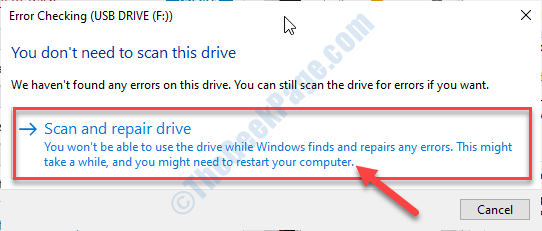
7. Zodra het bericht "Uw schijf is gescand" op uw scherm is verschenen, klikt u op "Dichtbij” om de te sluiten Foutcontrole venster.

Nadat het controleproces is voltooid, formatteert u de schijf volgens de eerder genoemde stappen.
Fix 3 – Voer chkdsk uit en formatteer
Als niets voor u werkt, probeer dan een controleschijfbewerking uit te voeren vanaf de terminal.
1. Als u op de Windows-toets + E drukt, wordt de bestandsverkenner geopend.
2. Nu moet u klikken op "Deze pc“.
3. Let op de stationsletter van de problematische schijf (Voorbeeld– Voor ons de stationsletter van de SD kaart is "V:” ).

Dichtbij Verkenner venster.
4. Typ "cmd” in het zoekvak.
5. Dan, klik met de rechtermuisknop Aan "Opdrachtprompt” en kies “Als administrator uitvoeren“.

Opdrachtprompt met beheerdersrechten wordt geopend.
6. Wanneer de terminal wordt geopend, plakt u deze code, wijzigt u deze en drukt u op Enter.
chkdsk /f
[Vervang de met de stationsletter die u zojuist hebt opgemerkt in de Verkenner.
Voorbeeld- Voor ons ziet het commando er als volgt uit-
chkdsk /f V:
]
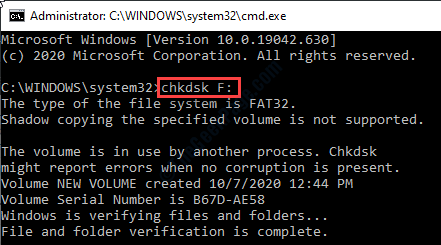
Nadat het schijfcontroleproces is voltooid, formatteert u de schijf volgens de stappen die worden vermeld in Fix-1.